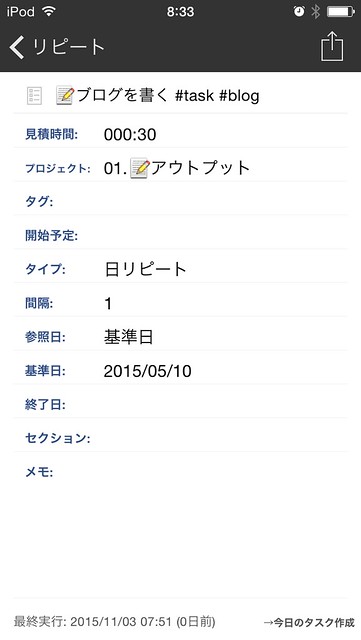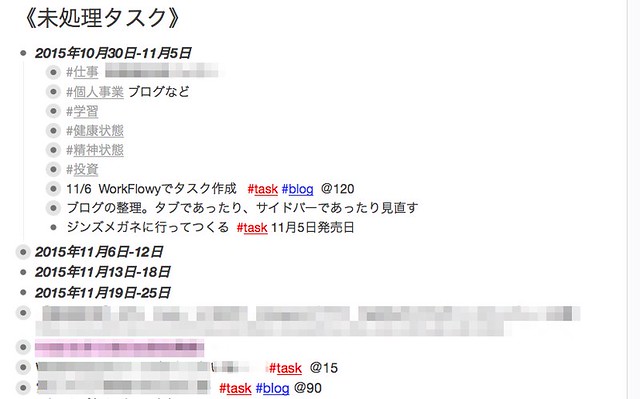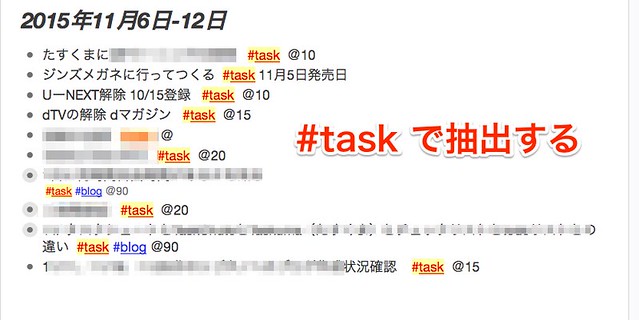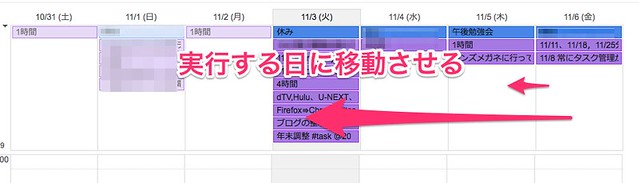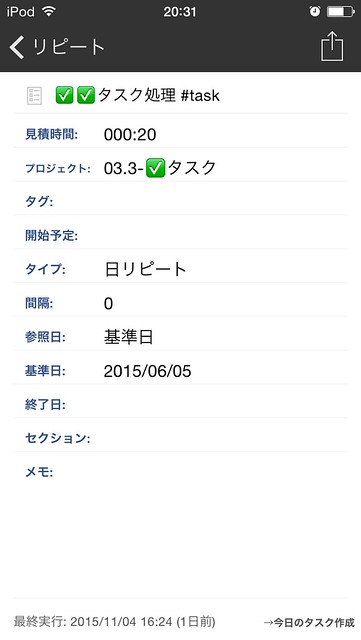前回は、WorkFlowyでタスクを書く有効性についてお話しました。今回は、WorkFlowy⇛たすくまへの落し込みについてお話したいと思います。
たすくまの電子書籍発売しました⇛『たすくま「超」入門』
タスクを3種類に分けて考える
僕は今、3種類にタスクをわけて考えています。『完全ルーティーン』と『準ルーティーン』と『その他タスク』の3つです。
それぞれ、管理方法が若干異なります。
完全ルーティーン
食事、歯磨き、お風呂、通勤、週次…などたすくまで繰返し設定されており、たすくまだけで(一部チェックリストなどは使用)対応が可能なのが完全ルーティーンです。
毎日の生活を行うために、繰り返しで行うことが必要なことです。
例えば、週一回の爪切りや2ヶ月に一回の歯科受診なども繰り返しでタスクとしていれています。
こういうのをタスクとしていれておくことで、「爪が伸びて不快」ということや「虫歯で苦しむ」といったことをなくすことができます。
家計簿で考えると、光熱費や水道費といった生活上で必要な固定費と同じですね。
準ルーティーン
生活上必ず必要なことではありませんが、たすくまで自動の繰返し設定されているのが、準ルーティーンです。
例えば、ブログや今日、発売したたすくまにゅあるの作成などを準ルーティーンとして考えています。
『ブログを書く 』の場合、たすくまに繰り返しで毎日30分タスクが作成されます。ただ、具体的に何を書くか等はWorkFlowy上での管理になります。
たすくまにゅあるの場合も、作業場はWorkFlowyであったり、Evernoteであったりしました。
その他タスク
一般的にtodoリストに書き込むような新規のタスクです。PayPalの認証であったり、ふるさと納税などなど毎日やることではなく、随時発生したタスクです。
WorkFlowyを使うことで、タスクを実行しながら、気になったサイトがある場合はURLだったり、感じた点など進捗状況も書くことができます。
WorkFlowyに書き出し⇛たすくまに移行させています。
家計簿でいったら流動費にあたる部分です。ここらへんについては第一回で具体的に書いています。
参照;第1回 WorkFlowyとたすくまでタスク管理〜なぜ、WorkFlowyで行うのか?
その他タスク⇛たすくま
僕は1日のタスクの実行ツールにはたすくまを利用しています。全てのタスクをたすくまに登録しているので、WorkFlowyに書き出している『その他タスク』をたすくまに登録する必要があります。
まず、実行するタスクについては 「#task」 というタグをつけています。ブログについては 「#task #blog」 というタグをつけています。
TextExpanderに、tttと入力したら「 #task @ 」 bbbと入力したら「 #task #blog @」と変換するように登録しています。@(タグにならないように全角)の後ろには見積時間を入力しています。
準ルーティーンタスクにもたすくまのリピートタスクに 「#task」 をつけています。こうして、固定費以外のタスクという区別のためです。
週単位で管理
WorkFlowyでは、金曜〜木曜の一週間単位ごとに管理しています。金曜日に週次として、仕事や私生活、精神状態、ブログなどについて、思ったことを書き出していきます。
フリーライティングです。
参照;R-style » タスク管理とフリーライティング あるいは電源としての混沌
そこでタスクにした方がいい場合は 『 #task @ 』のタグをつけます。
また、タスクとしてやろうとしていたものや、書こうとしていたブログのエントリー候補もその一週間のトピックの中に入れていきます。
どうしても一週間の間で予定が変わることはありますが、基本的にはクローズドリストとして考えています。
WorkFlowyで一週間のクローズドリストを作成し、それを、たすくまを1日のクローズドリストに落としこむという感じです。
参照;R-style » オープン・リストとクローズド・リスト
#task で抽出⇛Doitim⇛Googleカレンダー⇛たすくま
WorkFlowyはタグだけ抽出することができます。 #task で抽出することで、その週にやるタスクが並びます。
それをまとめてコピーして、Doitimに一括登録します。 登録したタスクは複数選択してスケジュールから、来週の金曜日に移行させます。
DoitimはGoogleカレンダーと連携しているので、自動でGoogleカレンダーの次の週の金曜日のスケジュールにタスクが入ります。
参照;たすくまと連携できるタスク管理アプリを試行錯誤して辿り着いたDoit.im
最後に、Googleカレンダーのタスクを実行する曜日に割り振ります。マウスでドラッグアンドドロップで簡単にできます。Googleカレンダーを一週間表示すると良いかもしれません。
そして、その日になったら、自動的にGoogleカレンダーからたすくまにタスクをインポートされます。
(たすくまにインポートする設定にしておく)
その日の朝にこれらのタスクがインポートされたら、たすくまのリピートタスクや見積時間をいれて、セクションを移動させます。
ちなみにリピートタスクに「 ☑タスク処理 #task」 というのを作っており、これを入れるケースが多いです。
整理
少しわかりにくいかもしれませんので、整理します。
たすくまへの登録方法
完全ルーティーン・準ルーティーン;たすくまで自動で繰返し
その他タスク;WorkFlowyから追記
管理方法
完全ルーティーン;たすくまのみ(たまにチェックリスト使用)
準ルーティーン・その他タスク;WorkFlowyが中心( #task や #blog のタグをつける)
タグ( #task や #blog )
完全ルーティーン;つけない
準ルーティーン;たすくまのリピートタスクにつけておく
その他タスク;WorkFlowyにつける ( @で簡単に見積時間も)
あとがき
手間がかかる感じですが、今のところ負担には感じていません。
むしろ一週間の見通しがたちますし、WorkFlowyへのタスクの記録もできるのでいい感じです。
R-style » タスク管理とフリーライティング あるいは電源としての混沌を読んで始めた一連の流れ…まだ1ヶ月ですが、結構気に入ってます。
まったく同じでなくてもいいですが、皆さんのタスク管理の何か役に立てば嬉しいです。
ちなみに、この連載は4回を予定しています。